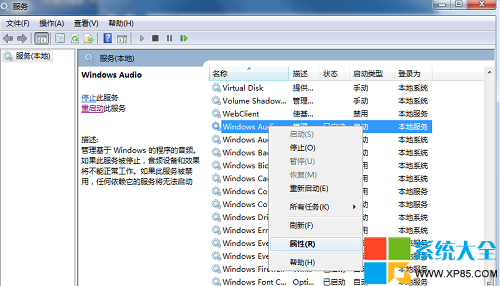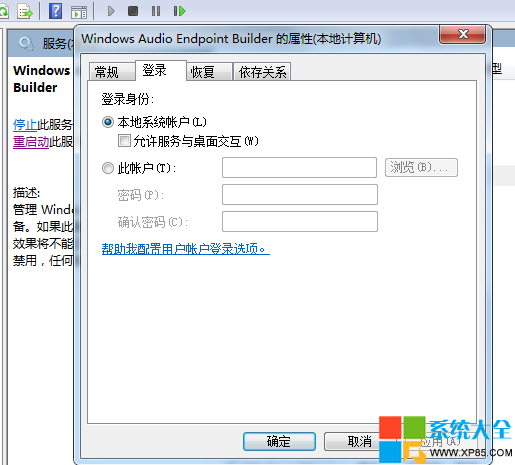小編的電腦剛重裝完Win7系統,發現沒有聲音,使用Windows7的用戶會發現在任務欄右下角的音量圖標的位置處顯示了一個小紅叉,把鼠標放上去以後顯示音頻服務未運行或者未插入揚聲器或耳機。這種情況詳細劃分是有兩種情況的:一種是出現“音頻服務未運行”但電腦有聲音;另一種則是出現“音頻服務未運行”時,電腦也沒有聲音。下面系統之家小編根據這兩種問題提供解決辦法。
在這樣的情況下,一般的網友首先會查找的原因就是檢測電腦聲卡是否出了問題,然而,在打開設備管理檢測後,卻又發現不是聲卡的問題。其實,對於在使用Windows7旗艦版的用戶而言,都是非常容易碰到這一類的問題,確切的來說,這就是旗艦版的一個漏洞,重新啟動“windows audio”服務就能解決該問題了。試過了非常多的辦法都沒用?在計算機-管理-服務裡面兩個音頻都是自動的,但是沒有啟動,點擊啟動後顯示錯誤,怎麼辦?
當然在你電腦中安裝了360安全衛士的,也是可以打開360安全衛士,然後點擊電腦救援。那麼,如果在這一系列的檢測都無效後,我們又該怎麼來處理呢?今天小編就針對這個問題在網上找了幾個方法,總結Windows7系統音頻服務未啟動的解決方法要從哪幾個方面著手。
解決辦法:
准備工作:點擊“開始”菜單——》選擇“所有程序”——》打開“管理工具”文件夾——》單擊“服務”——》在服務窗口中找到“windows audio”
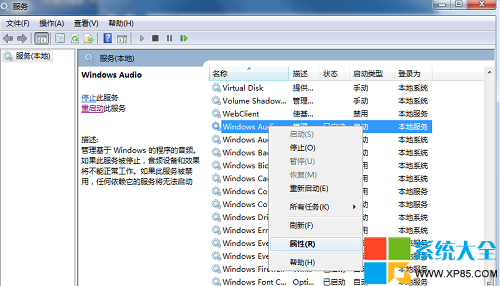
第一步:鼠標右鍵點擊“windows audio”服務,選擇“屬性”——》然後切換到“登錄”選項卡中——》先將“登錄選項”設置為“本地系統帳戶”,點擊一次“應用”—— 》再重新將“登錄選項”設置為“指定賬戶”,下方選擇“local service”賬戶——》點擊“確定”退出後,重新啟動計算機即可;
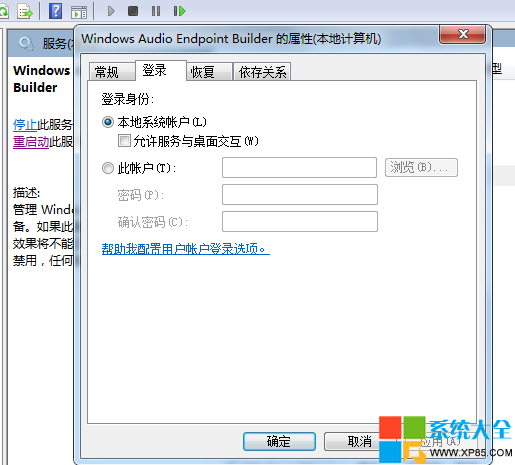
第二步:假如您使用的是Windows7旗艦版系統,出現“音頻服務未運行”時,鼠標右鍵點擊“windows audio”服務,然後選擇“重啟”,重新啟動一次後台windows audio服務就能解決該問題;
第三步:百度搜索“驅動精靈”,下載安裝驅動精靈後,在“驅動程序”中找到“聲卡驅動”欄目,點擊“升級驅動程序”,等待下載完畢之後點擊“安裝”,最後重新啟動計算機;
第四步:最後還可以嘗試點擊音量小圖標,將音量拖動到最大,也許也能解決“音頻服務未運行”的問題。